一步步教你安装新的路由器(快速上手新路由器)
14
2024-08-28
在现代社会中,无线网络已经成为我们生活中不可或缺的一部分。为了能够更好地享受高速上网体验,我们需要安装和设置一个新的路由器。本文将为大家介绍一些关于新路由器安装和设置的技巧,帮助读者顺利完成路由器的安装和设置。
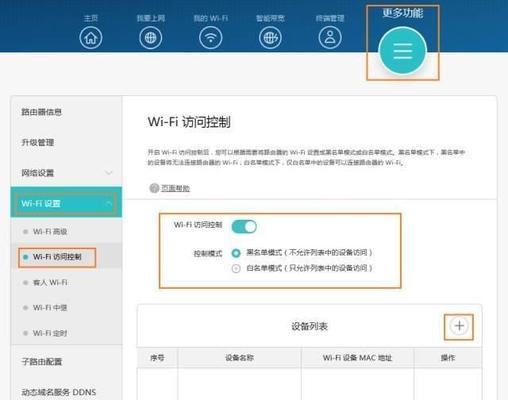
选择合适的路由器
解包和准备工作
选择合适的位置
插上电源线和网线
设置管理员密码
连接互联网
设置无线网络名称
设置无线网络密码
优化无线信号覆盖范围
设置MAC过滤
配置端口转发
启用防火墙保护
设置访客网络
升级路由器固件
设置家长控制功能
选择合适的路由器:在购买新路由器之前,需要根据自己的需求选择一个合适的型号。可根据使用场景、速度要求和预算等因素进行选择。
解包和准备工作:打开路由器包装盒,将路由器及其配件取出。确认配件齐全,并阅读路由器的使用说明书。
选择合适的位置:根据需要覆盖的范围和信号强度,选择一个离电源插座近、离其他电子设备远、没有遮挡物的位置放置路由器。
插上电源线和网线:将路由器的电源线插入路由器的电源接口,并将网线插入路由器的WAN接口。
设置管理员密码:通过浏览器输入默认的管理界面网址,进入路由器的设置页面,并根据提示设置一个安全性高的管理员密码。
连接互联网:在设置页面中选择连接互联网的方式,可选择PPPoE拨号、DHCP或静态IP等方式进行连接。
设置无线网络名称:在无线设置中,设置一个易于识别和记忆的无线网络名称(SSID)。
设置无线网络密码:设置一个强度高的无线网络密码,以保护无线网络安全。
优化无线信号覆盖范围:调整路由器的天线角度和位置,使无线信号覆盖范围最大化,并避免信号干扰。
设置MAC过滤:通过设置路由器的MAC过滤功能,只允许特定的设备连接到无线网络。
配置端口转发:根据需要,配置路由器的端口转发功能,实现内网主机与外部网络的通信。
启用防火墙保护:通过路由器的防火墙功能,保护内网设备免受外部的网络攻击。
设置访客网络:为访客设置一个独立的访客网络,保护主网络的安全性。
升级路由器固件:及时升级路由器的固件,以修复漏洞和提升路由器性能。
设置家长控制功能:根据需要,设置家长控制功能,限制特定设备的上网时间和访问内容。
通过以上的步骤,我们可以轻松地安装和设置一个新的路由器,并优化网络环境,提升上网体验。希望本文提供的技巧和建议能帮助读者顺利完成路由器的安装和设置过程。祝大家享受高速稳定的上网体验!
随着科技的不断进步,家庭网络已经成为现代生活中不可或缺的一部分。而新购买的路由器的安装和设置可能会让一些人感到困惑。本文将为您提供一些简单易懂的路由器安装和设置技巧,帮助您顺利建立稳定的家庭网络。
一确认所需设备
在开始路由器的安装和设置之前,我们需要确认所需的设备。确保您已经购买了一台新的路由器,并且已经解压并准备好使用。您还需要一台电脑或者移动设备,以便能够进行设置。
二连接路由器和电源
将路由器连接到电源是安装过程中的第一步。在连接之前,确保路由器的电源线插头与您所在地的插座类型相匹配。将电源线的一端插入路由器上的电源接口,另一端插入电源插座。
三连接路由器和宽带调制解调器
将路由器与宽带调制解调器进行连接是建立网络的关键步骤之一。将一端的网线插头插入宽带调制解调器的以太网端口。将另一端的插头插入路由器的以太网(WAN)端口。
四连接电脑或移动设备到路由器
在进行路由器设置之前,需要将电脑或移动设备与路由器进行连接。对于有线连接,使用网线将电脑或移动设备的以太网端口与路由器的以太网(LAN)端口连接。对于无线连接,打开电脑或移动设备的Wi-Fi功能,并从可用网络列表中选择您的新路由器。
五打开浏览器并输入路由器地址
在设置路由器之前,需要打开浏览器并输入路由器的IP地址。这个地址通常可以在路由器的用户手册中找到。在浏览器的地址栏中输入路由器的IP地址,并按下回车键。
六输入默认用户名和密码
在打开了路由器的管理界面之后,需要输入默认的用户名和密码。这些信息通常可以在路由器的用户手册中找到。输入正确的用户名和密码后,点击登录按钮。
七修改管理员密码
为了确保网络的安全性,建议在第一次登录路由器管理界面后,立即修改管理员密码。点击设置或管理选项,并找到密码或安全选项。在相应的字段中输入新密码,然后保存设置。
八配置无线网络名称和密码
为了使您的家庭网络更加安全和易于识别,建议配置无线网络名称和密码。在路由器管理界面中,找到无线设置或Wi-Fi设置选项,并输入您想要的无线网络名称和密码,然后保存设置。
九选择加密类型
在设置无线网络时,需要选择加密类型以保护您的网络安全。WPA2是目前最安全的加密类型,建议选择它来保护您的无线网络。在路由器管理界面中的加密类型选项中选择WPA2,并保存设置。
十设定DHCP服务器
在路由器设置中,DHCP服务器起到分配IP地址的重要作用。大多数情况下,使用默认设置即可,但如果您想要手动配置IP地址,可以在路由器管理界面中找到DHCP服务器选项,并进行相应设置。
十一设置端口转发
如果您需要通过路由器访问特定的应用程序或服务,您可能需要进行端口转发设置。在路由器管理界面中找到端口转发或端口映射选项,并按照应用程序的要求进行设置。
十二开启网络防火墙
为了保护您的网络免受恶意攻击,建议在路由器设置中开启网络防火墙。在路由器管理界面中找到防火墙或安全选项,并启用相应的防火墙功能。
十三保存并应用设置
在完成所有必要的设置后,记得保存并应用您所做的更改。在路由器管理界面中找到保存或应用设置选项,并点击确认按钮以使更改生效。
十四重启路由器
为了确保所有的设置都成功应用,建议重启路由器。在路由器管理界面中找到重启选项,并点击确认按钮以完成重启。
十五
通过本文提供的简单易懂的路由器安装和设置技巧,您可以轻松地安装和设置您的新路由器,建立一个稳定和安全的家庭网络。记住,如果您在安装和设置过程中遇到任何问题,不要犹豫寻求专业的技术支持。祝您顺利完成路由器的安装和设置!
版权声明:本文内容由互联网用户自发贡献,该文观点仅代表作者本人。本站仅提供信息存储空间服务,不拥有所有权,不承担相关法律责任。如发现本站有涉嫌抄袭侵权/违法违规的内容, 请发送邮件至 3561739510@qq.com 举报,一经查实,本站将立刻删除。